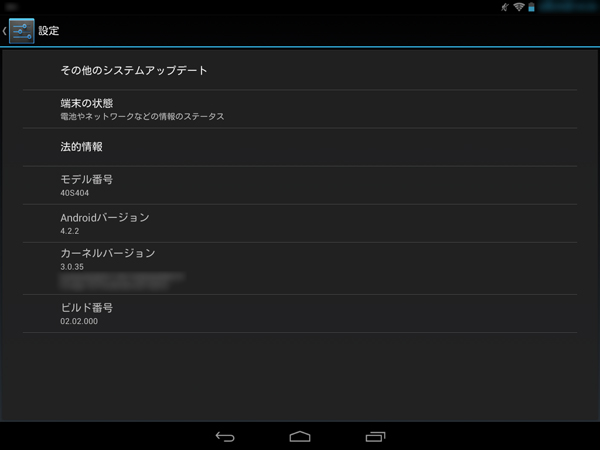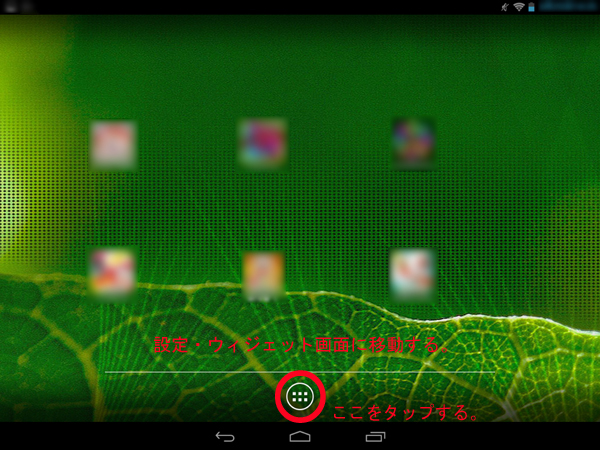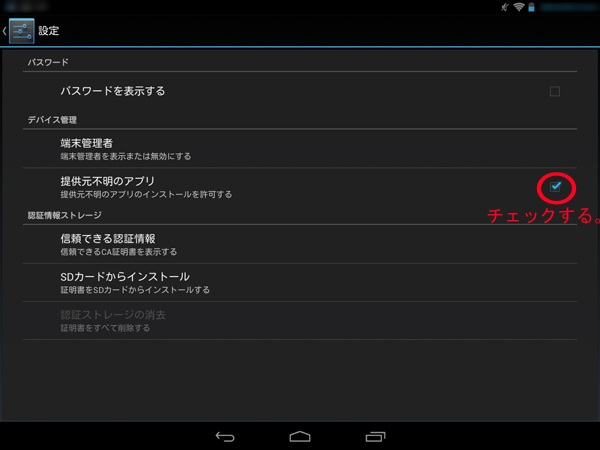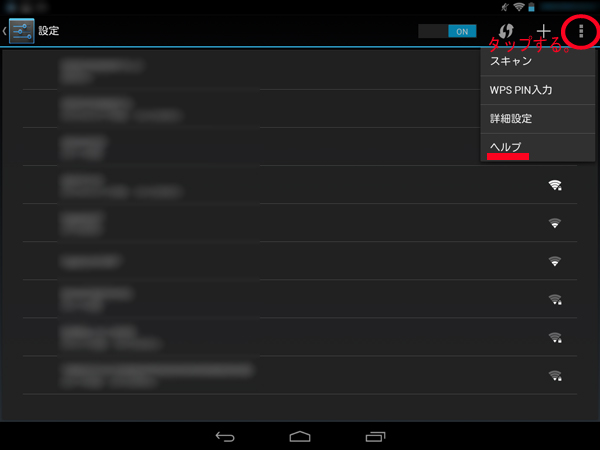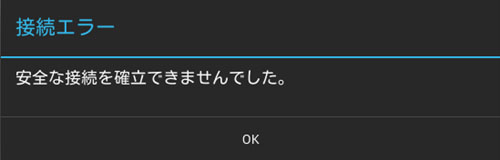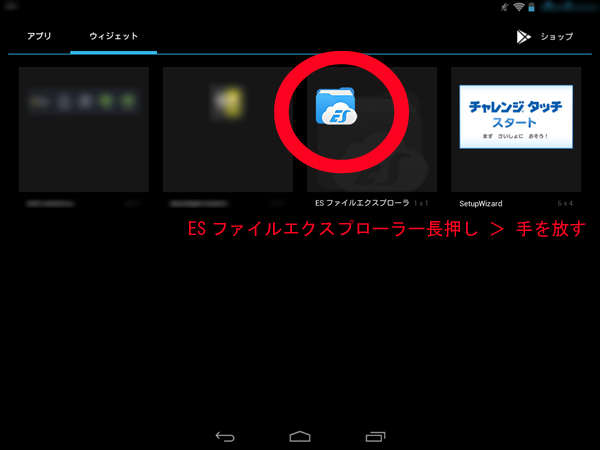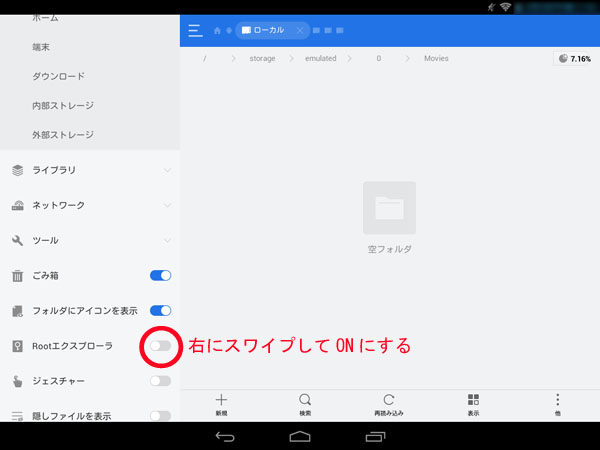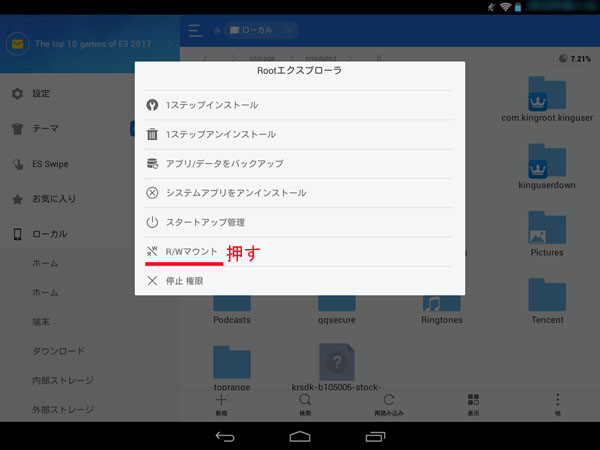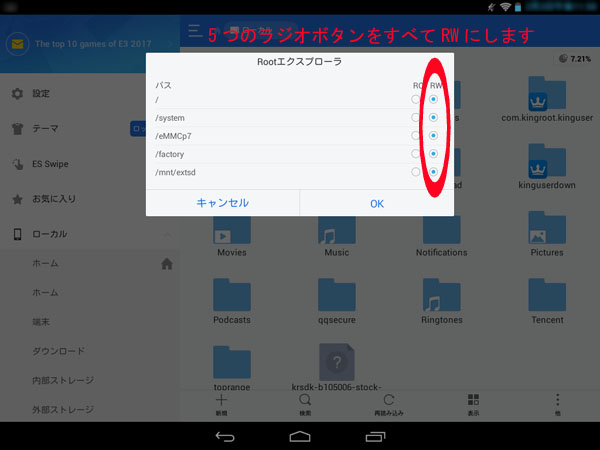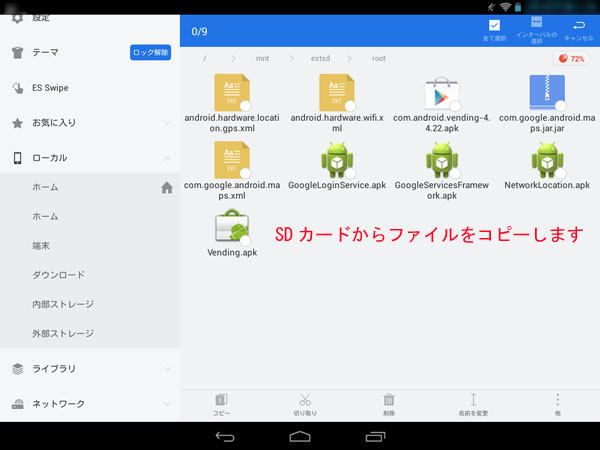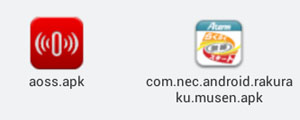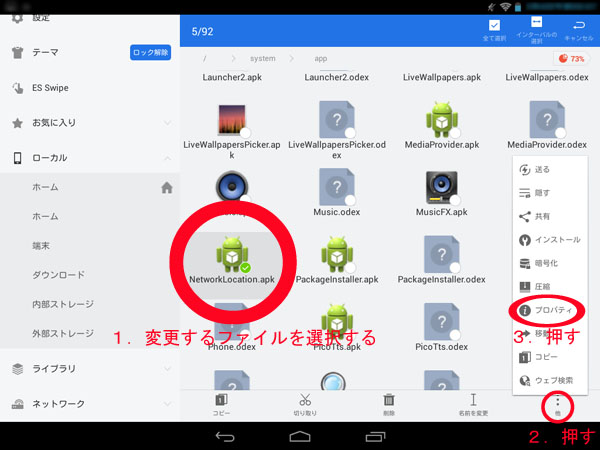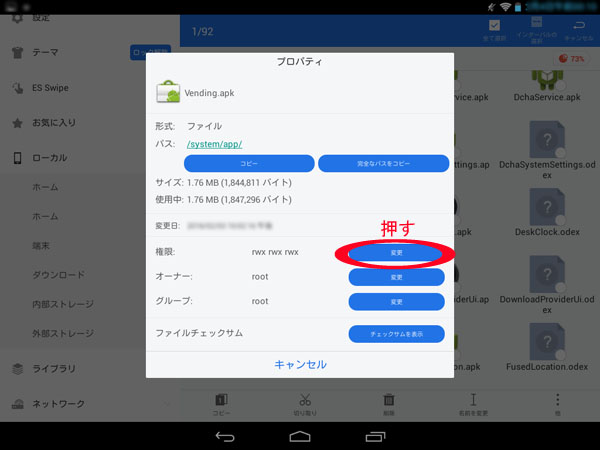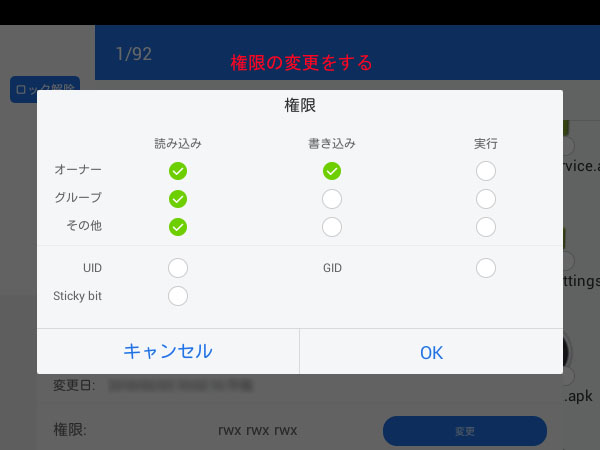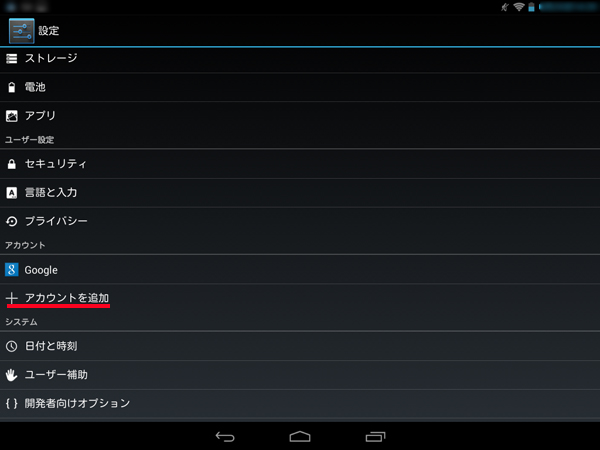小学生向けタブレット「チャレンジパッド」(40S404-01)(チャレンジタッチ)をPCに面倒なadb環境の構築をしないで、タブレットだけでroot化できます。
簡単に改造方法を記事にまとめてあります。
詳しくは、下記の記事と半ニートの雑記帳様の記事を参考にしてください。
※root化する際は自己責任でお願いします。
準備する物
1.チャレンジパッド(40S404-01)
検証環境 Android4.2.2、カーネル3.0.35、ビルド02.02.000を使用
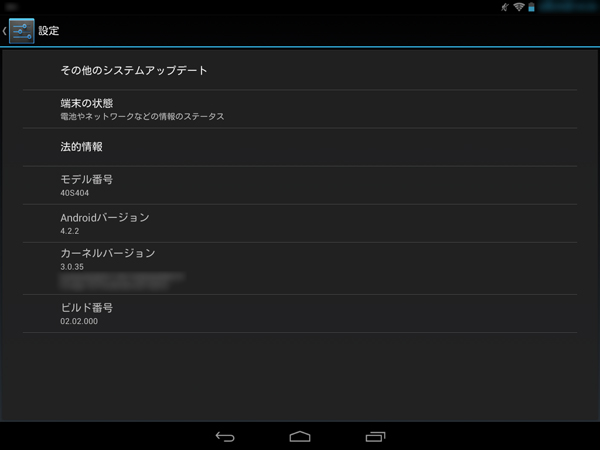
2.wi-fi環境
3.SDカードとPC
4.各種ファイルをSDカードにコピー
・com.android.vending-4.4.22
・GoogleLoginService.apk
・GoogleServicesFramework.apk
・Vending.apk
・NetworkLocation.apk
・com.google.android.maps.jar.jar
・com.google.android.maps.xml
・android.hardware.location.gps.xml
・android.hardware.wifi.xml
作業手順
1.チャレンジパッドを工場出荷状態にする。
・電源がOFFの状態で、「ホームボタン」と「電源ボタン」を同時に押し続ける。
・「システム復旧モードに入ります」と、表示が出たら両方のボタンから手を離す。
・「ホームボタン」を押し続ける。
・「工場出荷状態にもどしますか?」と、表示が出たらボタンから手を離す。
・音量ボタンで「はい」を選択。
・電源ボタンを押す。
・「工場出荷状態に戻しました」と、表示が出て自動的に電源がOFFになります。
2.電源ボタンで起動
設定 > セキュリティ> 「提供元不明のアプリ」をチェックする。
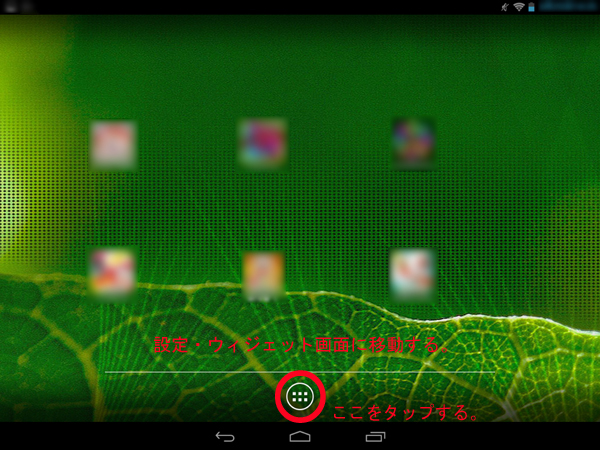
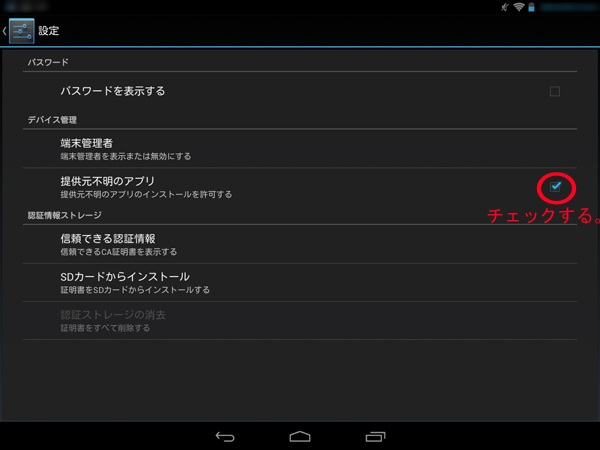
3.wi-fiに接続する。
設定 > wi-fi
4.チャレンジパッドのブラウザからKingRoot5.0.5(2017/5/4時点)をダウンロード、インストールしてroot化する。
設定 > wi-fi > 右上の縦に点が3つのボタン > ヘルプでブラウザが起動します。
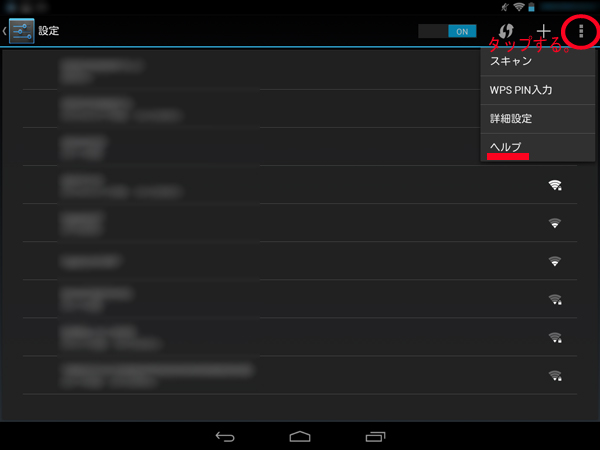
ブラウザに下記のアドレスを入力してファイルをダウンロードします。
http://kingroot.jp.uptodown.com/android
左上の↓矢印を下にスワイプして、ダウンロードしたファイルをインストールします。
root化は、画面の指示通り進めていき、数分で完了します。
画像付き解説ページ(ダウンロード・インストール・root化)はこちらです。
5.チャレンジパッドのブラウザからESファイルエクスプローラー4.1.6.3(2017/5/4時点)をダウンロード、インストールする。
設定 > wi-fi > 右上の縦に点が3つのボタン > ヘルプでブラウザが起動します。
ブラウザに下記のアドレスを入力してファイルをダウンロードします。
http://es-file-explorer.jp.uptodown.com/android
左上の↓矢印を下にスワイプして、ダウンロードしたファイルをインストールします。
画像付き解説ページ(ダウンロード・インストール)はこちらです。
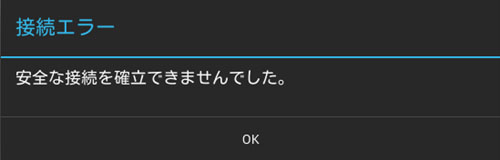
上記の接続エラー「安全な接続を確立できませんでした。」が表示され、ファイルがダウンロードできない場合の対処方法はこちら↓↓↓
チャレンジパッド(40S404-01)(チャレンジタッチ)の改造、root化、Playストア導入 、PCなしでroot化する方法
...
6.ESファイルエクスプローラーを使用して、各種ファイルのコピー&設定変更
ウィジェット > ESファイルエクスプローラー長押し > 手を放す > 選択
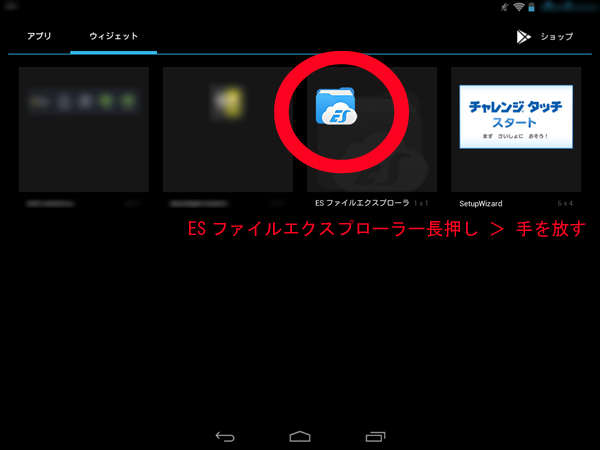
出来上がったアイコンからESファイルエクスプローラーを起動します。
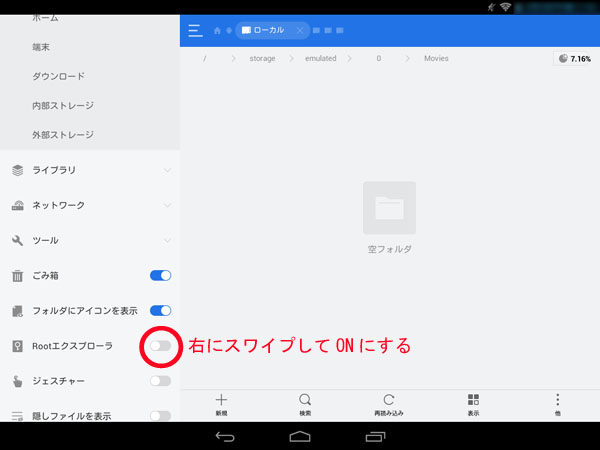
RootエクスプローラをONにします。
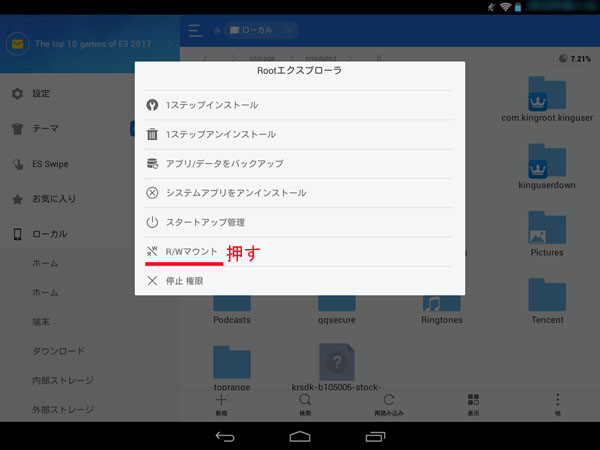
Rootエクスプローラを押して「R/Wマウント」を押す。
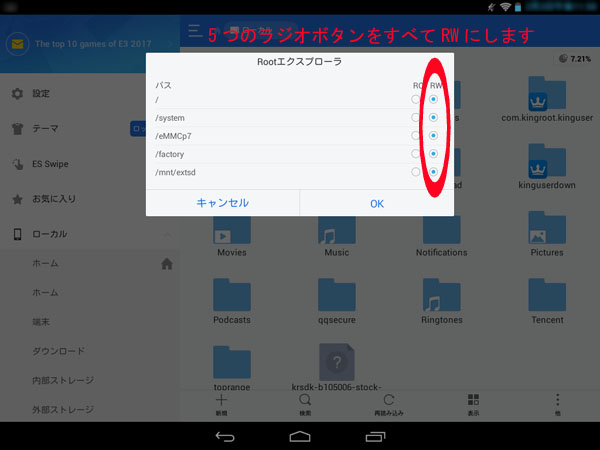
5つのラジオボタンをすべてRWにします。
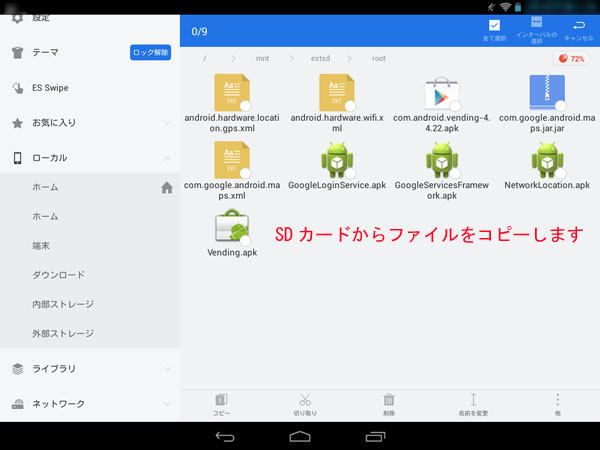
SDカードから下記のファイルを/system/app/にコピーします。
・com.android.vending-4.4.22
・GoogleLoginService.apk
・GoogleServicesFramework.apk
・Vending.apk
・NetworkLocation.apk
SDカードから下記のファイルを/system/framework/にコピーします。
・com.google.android.maps.jar.jar
SDカードから下記のファイルを/system/etc/permissions/にコピーします。
・com.google.android.maps.xml
・android.hardware.location.gps.xml
・android.hardware.wifi.xml
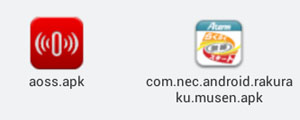
※容量不足でコピーが失敗する場合は、ESファイルエクスプローラーで/system/app/のaoss.apk、com.nec.android.rakutenmusen.apkなどを削除してください。(自己責任で)
私の場合は、これで上手くコピーできました。
コピーしたファイルすべての設定を変更します。
ファイルを選択 > 右下の縦に点が3つのボタン > プロパティ > 権限の変更
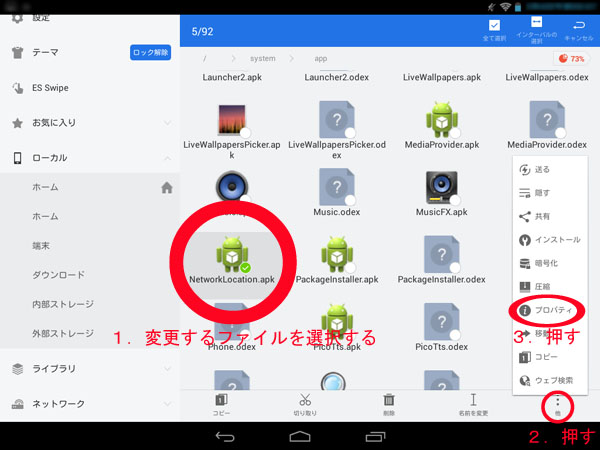
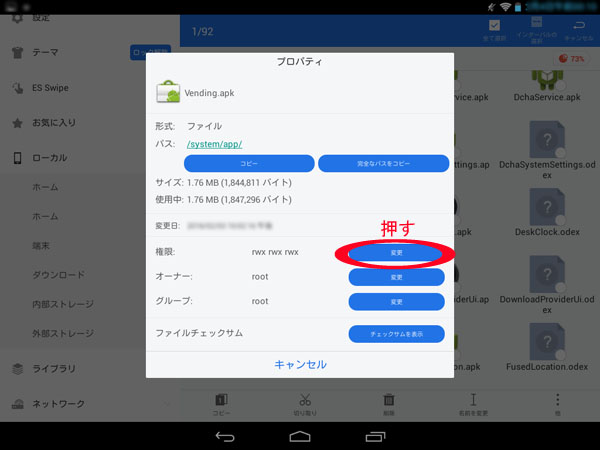
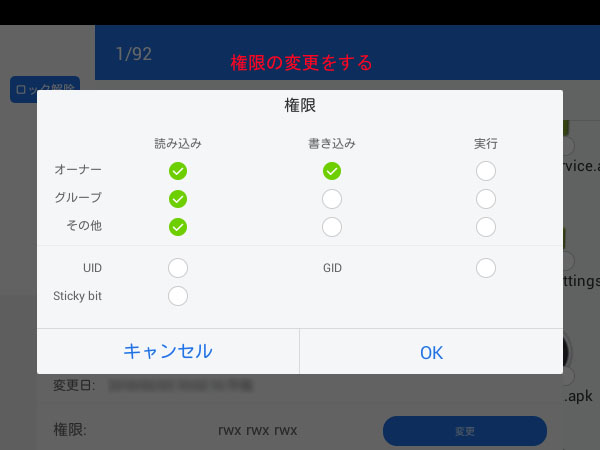
オーナー、グループ、その他の項目は、読み込みの欄をチェックする。
オーナーの項目は、書き込みの欄をチェックする。
グループ、その他の項目は、書き込みの欄のチェックを外す。
オーナー、グループ、その他の項目は、実行の欄のをチェックを外す。
7.再起動
8.アカウントの追加
設定 > アカウントを追加
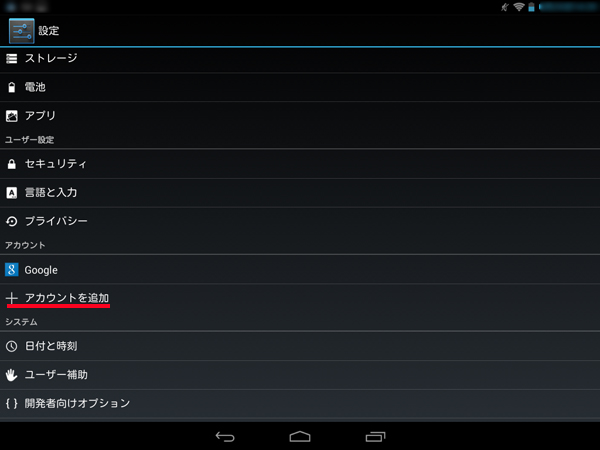
ここで新規にアカウントを取得できますが、先にPCで取得した方が簡単です。
9.ESファイルエクスプローラーを使用して、GooglePlayストアに接続。
当方の環境では、「GooglePlayストア」アイコンがなく、
/system/app/com.android.vending-4.4.22を使用してインストールしました。
10.これで完成です。
root化解除は、KingRootをアンインストールすると解除できました。
画像付き解説ページ(KingRootをアンインストール)はこちらです。
チャレンジパッド(40S404-01)(チャレンジタッチ)の改造、root化、Playストア導入 、PCなしでroot化する方法
...
パズドラ動きました。
下記のサイトを参考にさせていただきました。
半ニートの雑記帳様

![]()
![]()




![[商品価格に関しましては、リンクが作成された時点と現時点で情報が変更されている場合がございます。] [商品価格に関しましては、リンクが作成された時点と現時点で情報が変更されている場合がございます。]](https://hbb.afl.rakuten.co.jp/hgb/15ba7998.87df51ee.15ba7999.7596c3bd/?me_id=1220897&item_id=10156672&m=https%3A%2F%2Fthumbnail.image.rakuten.co.jp%2F%400_mall%2Fpc-good%2Fcabinet%2Fiosys_g%2F120000_121999%2F121022_1.jpg%3F_ex%3D80x80&pc=https%3A%2F%2Fthumbnail.image.rakuten.co.jp%2F%400_mall%2Fpc-good%2Fcabinet%2Fiosys_g%2F120000_121999%2F121022_1.jpg%3F_ex%3D300x300&s=300x300&t=picttext)
![[商品価格に関しましては、リンクが作成された時点と現時点で情報が変更されている場合がございます。] [商品価格に関しましては、リンクが作成された時点と現時点で情報が変更されている場合がございます。]](https://hbb.afl.rakuten.co.jp/hgb/15ba7998.87df51ee.15ba7999.7596c3bd/?me_id=1220897&item_id=10155282&m=https%3A%2F%2Fthumbnail.image.rakuten.co.jp%2F%400_mall%2Fpc-good%2Fcabinet%2Fiosys_g%2F120000_121999%2F120396.jpg%3F_ex%3D80x80&pc=https%3A%2F%2Fthumbnail.image.rakuten.co.jp%2F%400_mall%2Fpc-good%2Fcabinet%2Fiosys_g%2F120000_121999%2F120396.jpg%3F_ex%3D300x300&s=300x300&t=picttext)